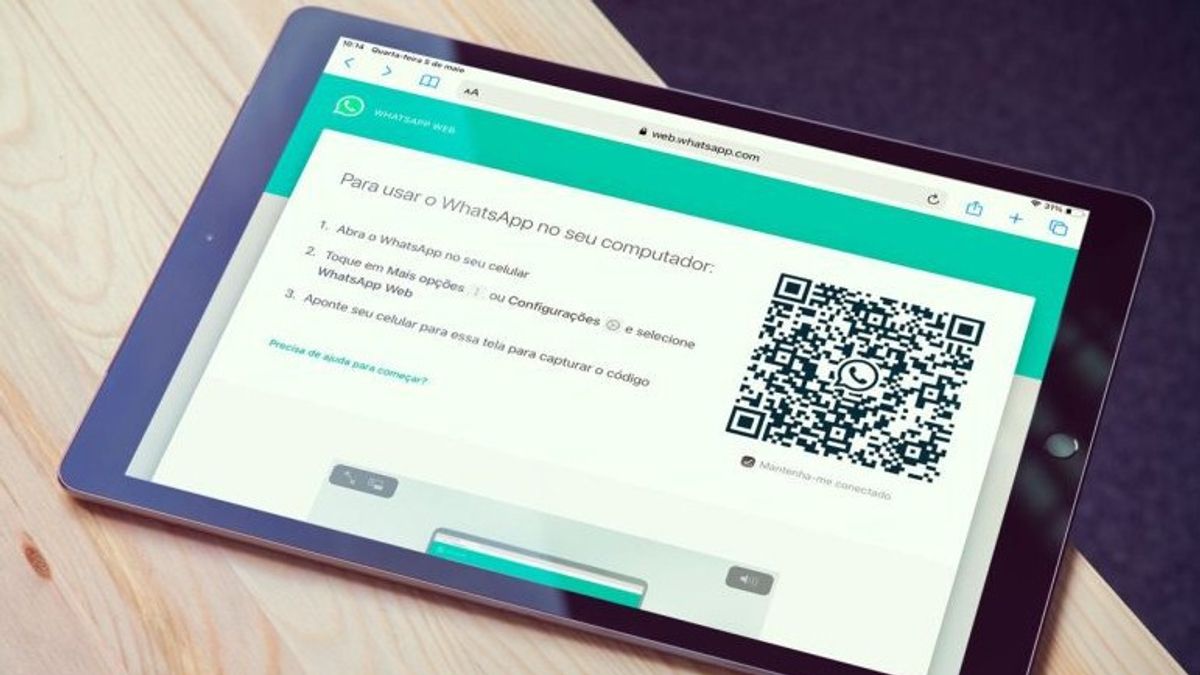YOGYAKARTA - العديد من مستخدمي WhatsApp يجدون صعوبة في الوصول إلى التطبيق على الأجهزة اللوحية. والسبب هو، إذا قمت بفتح ال WhatsApp على جهاز لوحي سيتم الكشف عن جهاز محمول مثل الهاتف المحمول لذلك لديك لتحميل التطبيق.
بالإضافة إلى ذلك ، لا يستطيع المستخدمون أيضا استخدام الحسابات المسجلة بالفعل في تطبيق WhatsApp على الهاتف. كما أنه أمر مزعج لأن مستخدمي الأجهزة اللوحية يضطرون إلى إنشاء حساب جديد إذا كانوا يرغبون في استخدام WhatsApp.
ويرجع ذلك إلى أن الأجهزة اللوحية التي تم اكتشافها كأجهزة محمولة لا يمكنها استخدام WhatsApp Web، مثل أجهزة الكمبيوتر المحمول أو أجهزة الكمبيوتر. لذلك ، غالبا ما يواجه مستخدمو الأجهزة اللوحية صعوبة عندما يرغبون في استخدام WhatsApp.
ومع ذلك ، لا داعي للقلق بعد الآن لأنه الآن يمكن الوصول إلى WhatsApp باستخدام جهاز لوحي ، دون الحاجة إلى تسجيل الخروج من الحساب على هاتفك. يمكن للمستخدمين استخدام WhatsApp Web من خلال تنفيذ الخطوات التي تم تلخيصها من قبل فريق VOI أدناه.
كيفية استخدام WhatsApp على جهاز لوحيإذا كنت ترغب في استخدام WhatsApp من خلال جهاز لوحي، فإن الخطوة الأولى التي يمكنك القيام بها هي فتح المتصفح على جهازك اللوحي، مثل Chrome أو Mozilla Firefox أو غيرها.
بعد ذلك، انقر فوق رمز القائمة العمودية ذات النقاط الثلاث الموجودة في الزاوية العلوية اليمنى من صفحة المتصفح، ثم مرر لأسفل.
سيكون هناك العديد من القوائم، واحدة منها هي "عرض سطح المكتب". مرر مفتاح التبديل أو الزر إلى اليمين إذا كنت تستخدم موزيلا فايرفوكس أو حدد المربع الموجود إذا كنت تستخدم Chrome لتمكين "عرض سطح المكتب" على جهازك اللوحي.
بعد ذلك، افتح WhatsApp على الويب على محرك البحث، وانتظر حتى تظهر صفحة WhatsApp وستتم مطالبتك بتسجيل الدخول. لتسجيل الدخول إلى WhatsApp، سيطلب منك مسح "رمز الاستجابة السريعة".
يمكنك مسح "رمز الاستجابة السريعة" عبر هاتفك عن طريق تسجيل الدخول إلى تطبيق WhatsApp والنقر على النقطة الثلاثية في الزاوية اليمنى العليا. ثم ستظهر خيارات القائمة، مثل "الأجهزة المرتبطة"، و"أجهزة الارتباط" و"أدخل رمز الأمان".
حدد "ربط الأجهزة"، ثم وجه كاميرا هاتفك إلى "رمز الاستجابة السريعة"، الموجود على جهازك اللوحي. انتظر حتى تكتمل عملية المسح وتظهر صورة توضيحية للمزامنة مع التسميات التوضيحية "الاتصال" و "التشفير من طرف إلى طرف" على شاشة الجهاز اللوحي.
يمكنك الانتظار حتى تكتمل عملية المزامنة وتظهر الصفحة الرئيسية ل WhatsApp ، حتى تتمكن من استخدامها كالمعتاد.
هذه هي كيفية استخدام WhatsApp باستخدام جهاز لوحي ، دون الحاجة إلى تسجيل الخروج من الحساب أولا في تطبيق WhatsApp على هاتفك. يمكنك استخدام WhatsApp Web على جهازك اللوحي من خلال تنفيذ الخطوات المذكورة أعلاه.
The English, Chinese, Japanese, Arabic, and French versions are automatically generated by the AI. So there may still be inaccuracies in translating, please always see Indonesian as our main language. (system supported by DigitalSiber.id)